- ¿No puedes reproducir MP4 en Windows 10? Entendemos lo frustrante que puede ser, por lo que hoy le mostraremos cómo solucionarlo.
- La forma más sencilla de solucionar este problema es utilizar un software de conversión de video para convertir el archivo MP4.
- Si sus videos MP4 no se reproducen, también puede intentar cambiar a un reproductor multimedia diferente.
- Los códecs pueden ser una razón por la que los archivos MP4 no se reproducen, por lo que le recomendamos que los revise.

Si tiene dificultades para reproducir un archivo de video en su PC, pruebe esta herramienta que fácilmente conviértalo a un formato que sea compatible con su reproductor. Podrás verlo y escucharlo con unos pocos clics. Esto es lo que puede hacer este convertidor:
- Convierta cualquier archivo de video a cualquier otro formato de video popular
- Es perfecto para una amplia gama de dispositivos y redes sociales.
- Extraiga audio de videos en un formato de audio popular
Convierta fácilmente cualquier video
en solo unos clics
Todos disfrutamos del contenido multimedia en nuestro Windows 10 dispositivos y, como saben, el contenido multimedia viene en todo tipo de formatos.
Hablando de formatos multimedia, los usuarios se han quejado de que Windows 10 no puede reproducir MP4, así que solucionemos este problema.
Antes de comenzar, debemos explicar cómo funciona el formato de archivo MP4. Este formato de archivo es un formato contenedor multimedia digital, similar a MKV.
De hecho, no hace tanto tiempo, cubrimos qué hacer cuando no puedo reproducir videos MKV en Windows 10, por lo que es posible que desee leer eso también.
Dado que un archivo MP4 es un contenedor digital multimedia, se basa en diferentes códecs para funcionar correctamente.
Los archivos MP4 son geniales, pero a veces pueden surgir problemas con ellos. Hablando de archivos MP4 y problemas, en este artículo vamos a cubrir los siguientes temas:
-
VLC no reproduce MP4 Windows 10
- Lo más probable es que se trate de un problema de configuración.
- Para solucionar el problema, solo necesita ir a la página de configuración y cambiar algunas configuraciones.
-
Cómo jugar MP4 en Windows 10
- Debe descargar códecs de terceros e instalarlos.
- Si no se siente cómodo descargando códigos, siempre puede instalar VLC Player y usarlo para reproducir archivos MP4.
-
Windows Media Player no reproduce videos MP4
- Es posible que pueda solucionar el problema simplemente deshabilitando la aceleración de video en Windows Media Player.
-
No puedo reproducir MP4 en Movie Maker
- Puede solucionarlo reinstalando Windows Live Essentials.
Consejo rapido:
Antes de comenzar a buscar códecs, reproductores y problemas en su SO, le recomendamos que deje que un software de terceros haga el trabajo por usted.
Adobe Premiere Pro es una gran herramienta que admite prácticamente cualquier tipo de formato de archivo de video tanto para la importación como para la exportación.
Es perfecto para abrir, ver, editar MP4 y otros archivos de formato de video, así como para convertir formatos de video populares a MP4.

Adobe Premiere Pro
No más problemas para abrir, ver e incluso editar sus archivos MP4 con este software profesional y muy popular.
¿Cómo soluciono un archivo mp4 que no se reproduce?
1. Cambiar a un reproductor multimedia de terceros
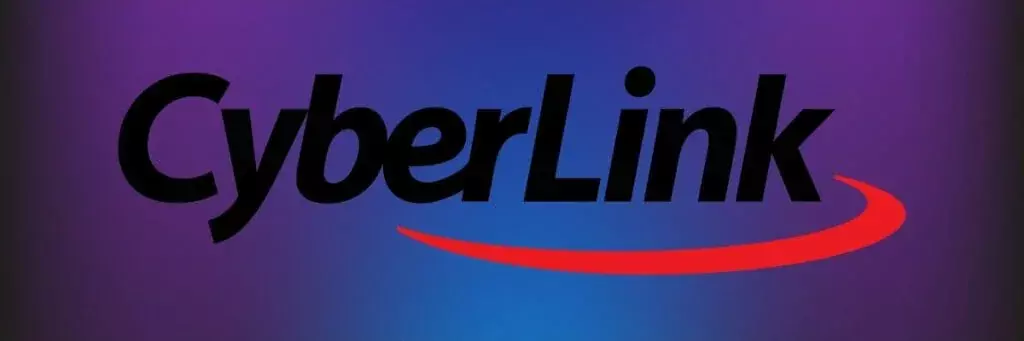
Windows Media Player no viene con los códecs de video necesarios, y es por eso que Windows 10 no podrá reproducir archivos mp4 en su computadora.
Windows 10 no tiene soporte nativo para todos los archivos MP4, por lo tanto, se basa en códecs de video. Si no desea instalar códecs de video, siempre puede instalar un tercero reproductor multimedia.
La mayoría de estos reproductores vienen con todos los códecs necesarios y podrán reproducir todos los archivos MP4 sin ningún problema.
Si está buscando un buen reproductor multimedia de terceros, le recomendamos que descargue el DVD de CyberLink Power.
Este es un reproductor multimedia versátil con maravillosas funciones, que admite una gran variedad de formatos multimedia.
Ofrece una función exclusiva de CyberLink Cloud (en las versiones Pro) que le permite cargar y transmitir desde un espacio de almacenamiento en la nube propio.
CyberLink Power DVD es un gran reproductor, y si MP4 no se reproduce, asegúrese de probarlo.

DVD de CyberLink Power
Con este potente reproductor multimedia con todas las funciones, la gestión de archivos MP4 nunca será un problema.
2. Convierte tus archivos

Si los archivos MP4 no se reproducen, es posible que desee considerar convertir sus archivos MP4 a un formato diferente.
Hay muchas aplicaciones excelentes que pueden convertir sus archivos MP4 a otros formatos, y una de las mejores es WinX HD Video Converter Deluxe.
Tenga en cuenta que la conversión de archivos puede llevar un tiempo, generalmente un par de minutos, dependiendo del tamaño de su video.
Si no puede reproducir solo un par de archivos MP4, puede convertirlos todos con esta herramienta que mejora convenientemente el tiempo de conversión en comparación con un software similar.
WinX HD Video Converter Deluxe puede convertir fácilmente video MP4 a AVI, WMV, MOV, M2TS, H.264 y otros formatos y códecs de video 420+.
Al utilizar la tecnología de aceleración de GPU, puede convertir un video a la velocidad más rápida sin pérdida de calidad.
Además, con la función de conversión por lotes, puede poner en cola docenas de archivos y convertirlos con un solo clic.

WinX HD Video Converter Deluxe
¡Ahora puede tener control total sobre videos en resolución SD, HD y 4K en su PC con WinX HD Video Converter Deluxe!
3. Instale los códecs necesarios

Como ya hemos mencionado, los archivos MP4 dependen de diferentes códigos para funcionar correctamente, y si no tiene estos códecs instalados, no podrá reproducir archivos MP4 en su PC con Windows 10.
Para solucionar este problema, se recomienda que descargue e instale un paquete de códecs en su computadora. Uno de los paquetes de códecs más utilizados es K-Lite Codec Pack, y puede descargarlo desde Guía de códecs.
Si desea utilizar cualquier otro paquete de códecs, no dude en hacerlo. Una vez que descargue e instale los códecs necesarios, los archivos MP4 deberían funcionar en todos los reproductores multimedia.
Si no puede reproducir MP4 en Windows 10, lo más probable es que el problema se deba a los códecs, así que asegúrese de instalar los necesarios.
4. Ejecute el solucionador de problemas
- prensaTecla de Windows + I y abrir Ajustes.
- IrActualización y seguridad.
- Navega alSolucionar problemassección.
- SeleccioneReproducción de vídeoy haga clic enEjecute el solucionador de problemas.
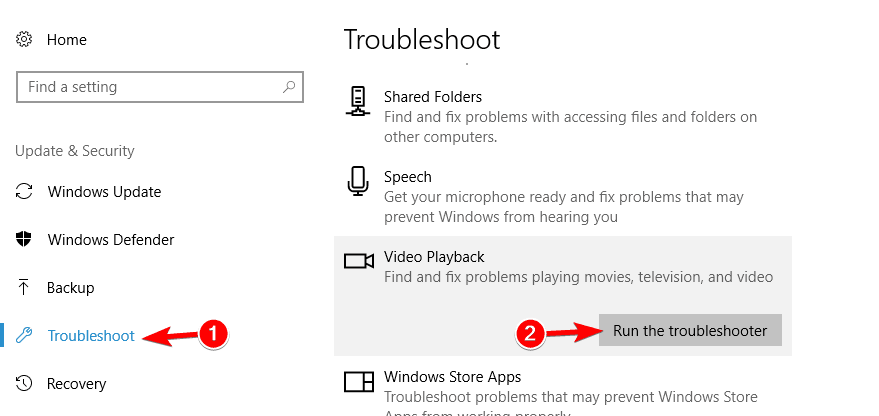
- Siga las instrucciones en pantalla para completar el solucionador de problemas.
También puede ejecutar el solucionador de problemas desdePanel de control como sigue:
- prensaTecla de Windows + Sy escribaPanel de control.
- SeleccionePanel de control.
- Haga clic enSolución de problemas.
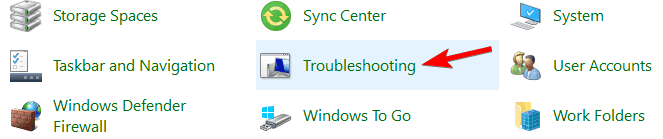
- Escoger Ver todo.
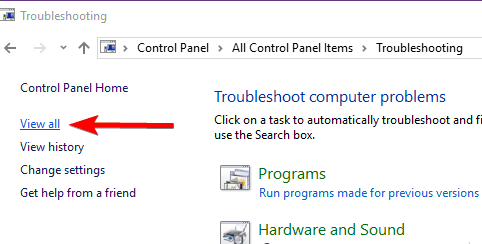
- SeleccioneConfiguración de Windows Media Player.
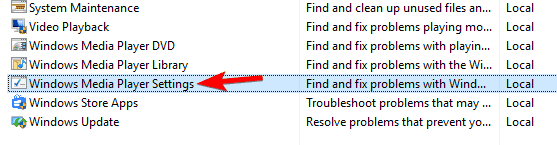
- Siga las instrucciones en pantalla para completarlo.
5. Reinstale Microsoft Live Essentials
Si no puede reproducir archivos MP4 en creador de películas de Windows, el problema puede estar relacionado con Microsoft Live Essentials. Según los usuarios, tuvieron problemas con esta aplicación, pero lo solucionaron reinstalando.
Para eliminar una determinada aplicación de su PC, junto con todos sus archivos, le recomendamos que utilice un software de desinstalación como IOBit Uninstaller.
Después de eliminar Microsoft Live Essentials, descargue la última versión e instálela. Después de hacer eso, debería poder reproducir archivos MP4 en Windows Movie Maker nuevamente.
⇒ Obtener el desinstalador IOBit
6. Desactive la aceleración de video WMV DirectX
- Abiertoreproductor de medios de Windows.
- Haga clic en Organizar E ir a Opciones.
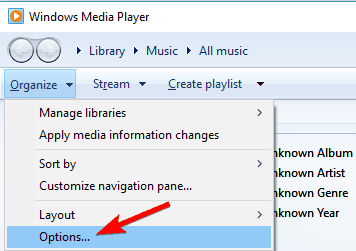
- Navega al Actuación pestaña y deshabilitar Active DirectX Video Acceleration para archivos WMV.
- Haga clic en Solicitar y OK para guardar los cambios.
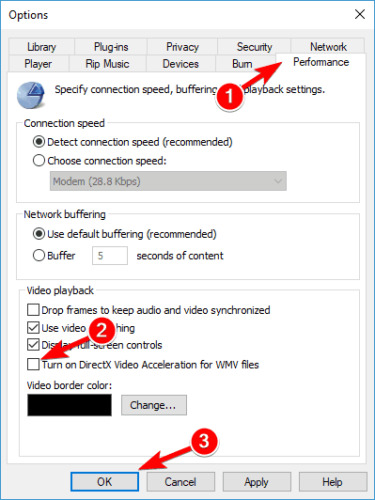
- Reanudar Reproductor de medios de Windows.
Pocos usuarios informaron que desactivar esta función ayudó a que los archivos MP4 no se reprodujeran
7. Cambiar la extensión del archivo
- Busque el video que desea reproducir.
- Asegúrese de que se revelen las extensiones de archivo.
- Hacer clic en Vista y seleccione Extensiones de nombre de archivo.
- Opcional:Cree una copia de seguridad del archivo de video antes de cambiar su extensión.
- Busque el archivo y rebautizar eso.
- Cambie la extensión del archivo de .mp4 a .mp4v.
- Hacer clicsípara confirmar.
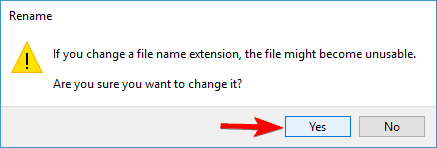
- Reproduzca el video nuevamente.
¿El archivo no se puede utilizar después de cambiar su extensión? Vea cómo evitar esta desagradable sorpresa.
8. Cambiar la configuración de VLC
- Abierto Reproductor de VLC.
- Navegar a Herramientas y seleccione Preferencias.
- Ahora seleccione Aporte E ir a Códecs.
- En el Códecs sección, ubicar Decodificación acelerada por hardware y cambiarlo de Discapacitado a Automático.
Después de hacer eso, el problema con los archivos VLC y MP4 se resolverá, y deberían comenzar a reproducirse nuevamente sin ningún problema.
Como puede ver, los problemas con los archivos MP4 no están relacionados con Windows 10 en sí, sino con códecs de video que pueden no estar instalados en su computadora.
Y la única solución es descargar e instalar los códecs o utilizar un reproductor multimedia de terceros.
Si tiene más sugerencias sobre este tema, no dude en escribirnos en la sección de comentarios a continuación.
Preguntas frecuentes
MP4 es un formato de contenedor multimedia digital que se usa más comúnmente para almacenar video y audio. Si está ejecutando Windows 10 y no puede usar archivos MP4, consulte esta guía para alternativas.
La forma más sencilla de reproducir archivos MP4 es utilizar un reproductor de video ya que este es uno de los formatos de archivo más comunes disponibles.
Sí, MP4 sigue siendo un formato de archivo de video muy común, especialmente cuando se trata de dispositivos multimedia portátiles. Reproductores de musica generalmente los convierte a MP3.

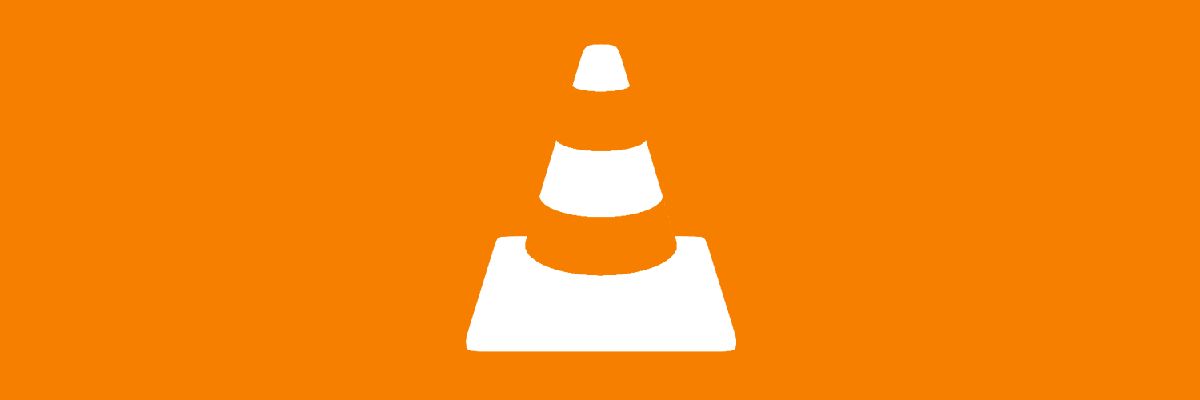
![Cómo reproducir videos HEVC en PC [Mejores herramientas]](/f/35e5bafa47ee0133e0dbc2ddcafc0dd6.jpg?width=300&height=460)

